WPS演示文稿中更改柱形图的柱子形状的方法教程
时间:2023-06-02 10:54:31作者:极光下载站人气:934
wps演示文稿是一款非常好用的软件,在其中我们有时候会插入柱形图,折线图,饼图,圆环图等图表。如果我们在电脑版WPS演示文稿中插入柱形后,后续希望调整柱形图中柱子的形状,小伙伴们知道具体该如何进行操作吗,其实操作方法是非常简单的。我们只需要进行几个非常简单的操作步骤就可以轻松实现想要的操作效果了。小伙伴们可以打开自己的电脑版Wps软件后,跟着下面的图文步骤一起动手操作,看看更改形状后的图表最终效果。接下来,小编就来和小伙伴们分享具体的操作步骤了,有需要或者是有兴趣了解的小伙伴们快来和小编一起往下看看吧!
操作步骤
第一步:点击打开WPS演示文稿,插入一个柱形图;
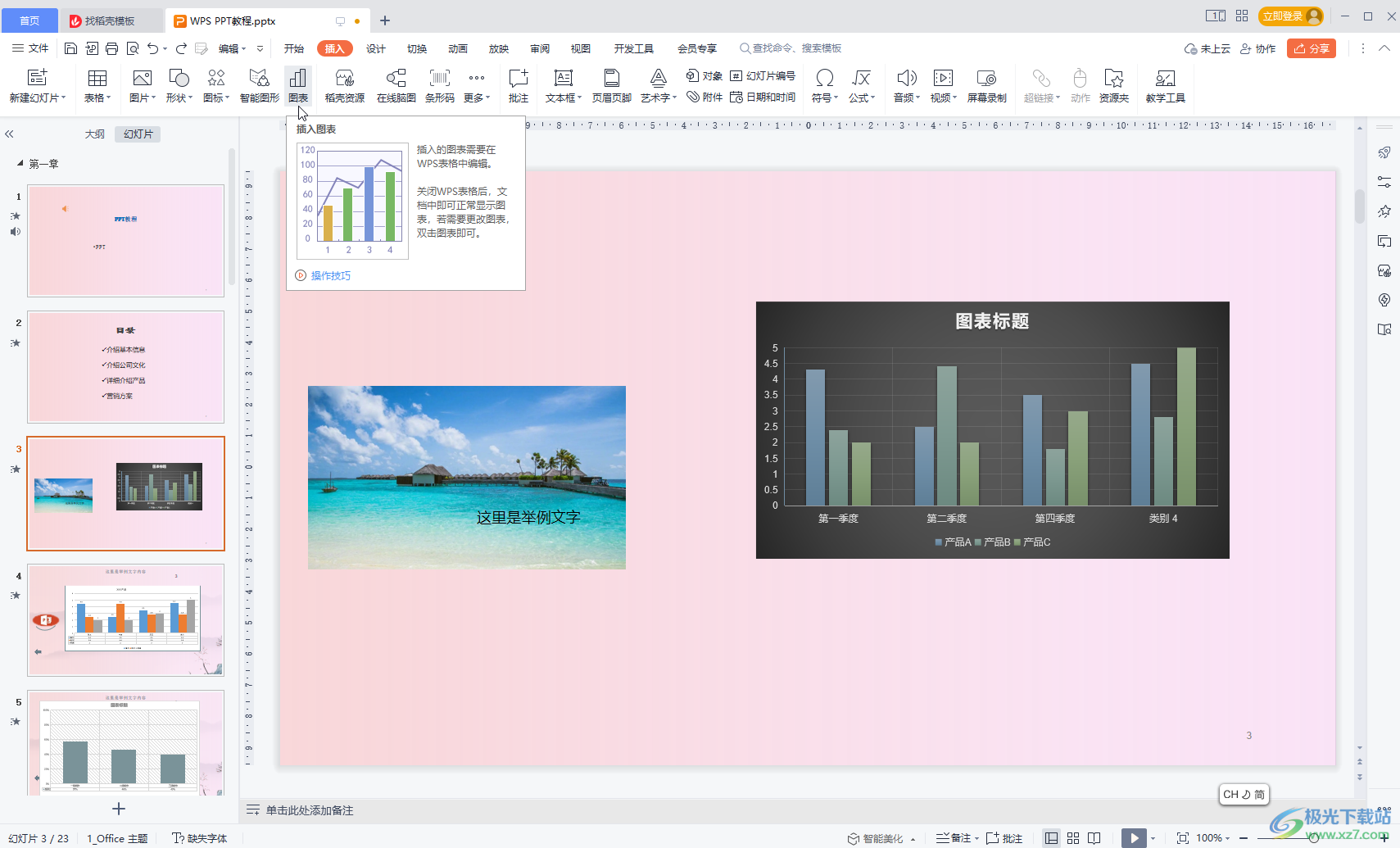
第二步:在“插入”选项卡中点击“插入”——“形状”,在子选项中点击选择一个图形后拖动鼠标左键信息绘制;
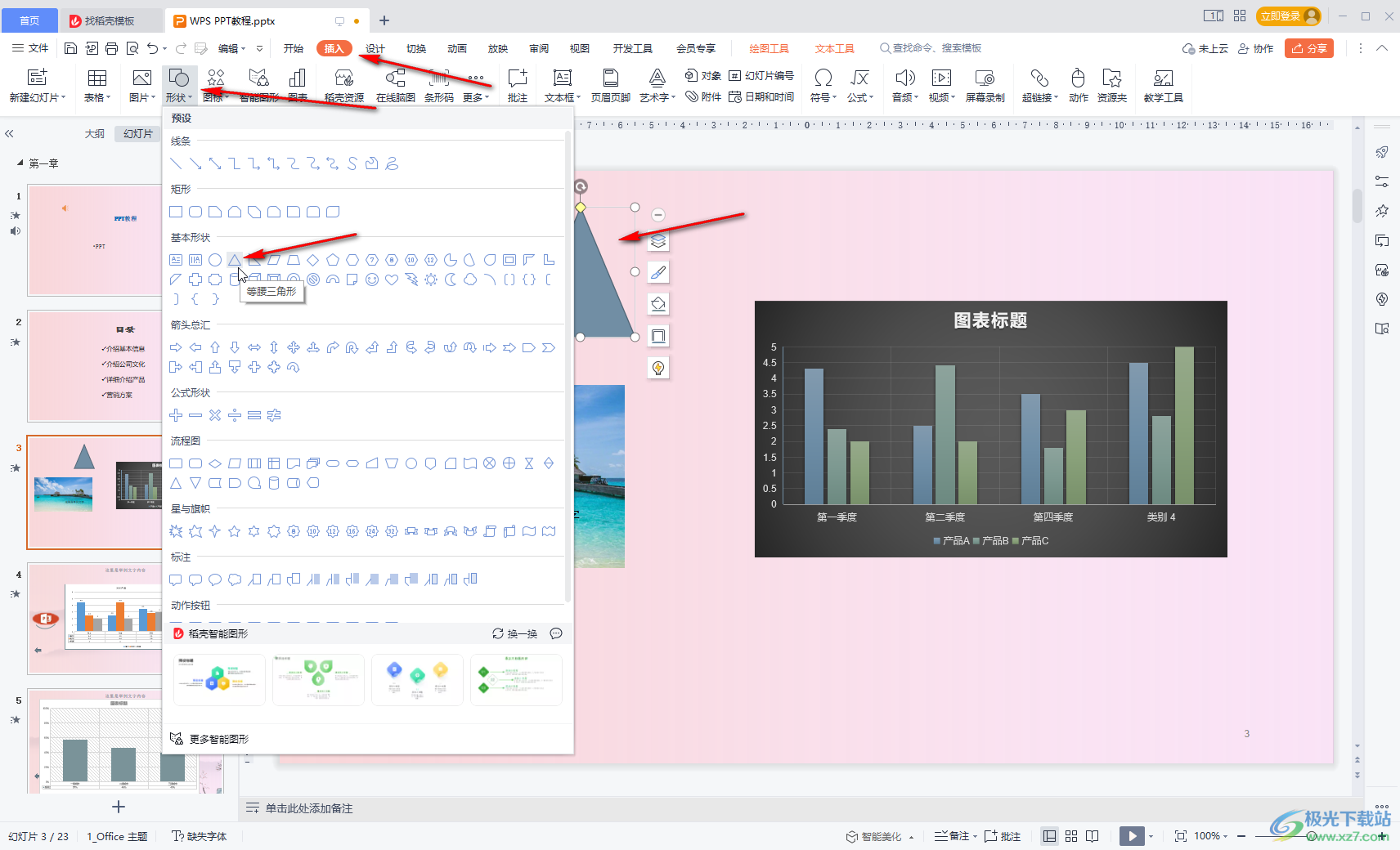
第三步:选中绘制的图形,按Ctrl+C键进行复制,或者右键点击后进行复制;
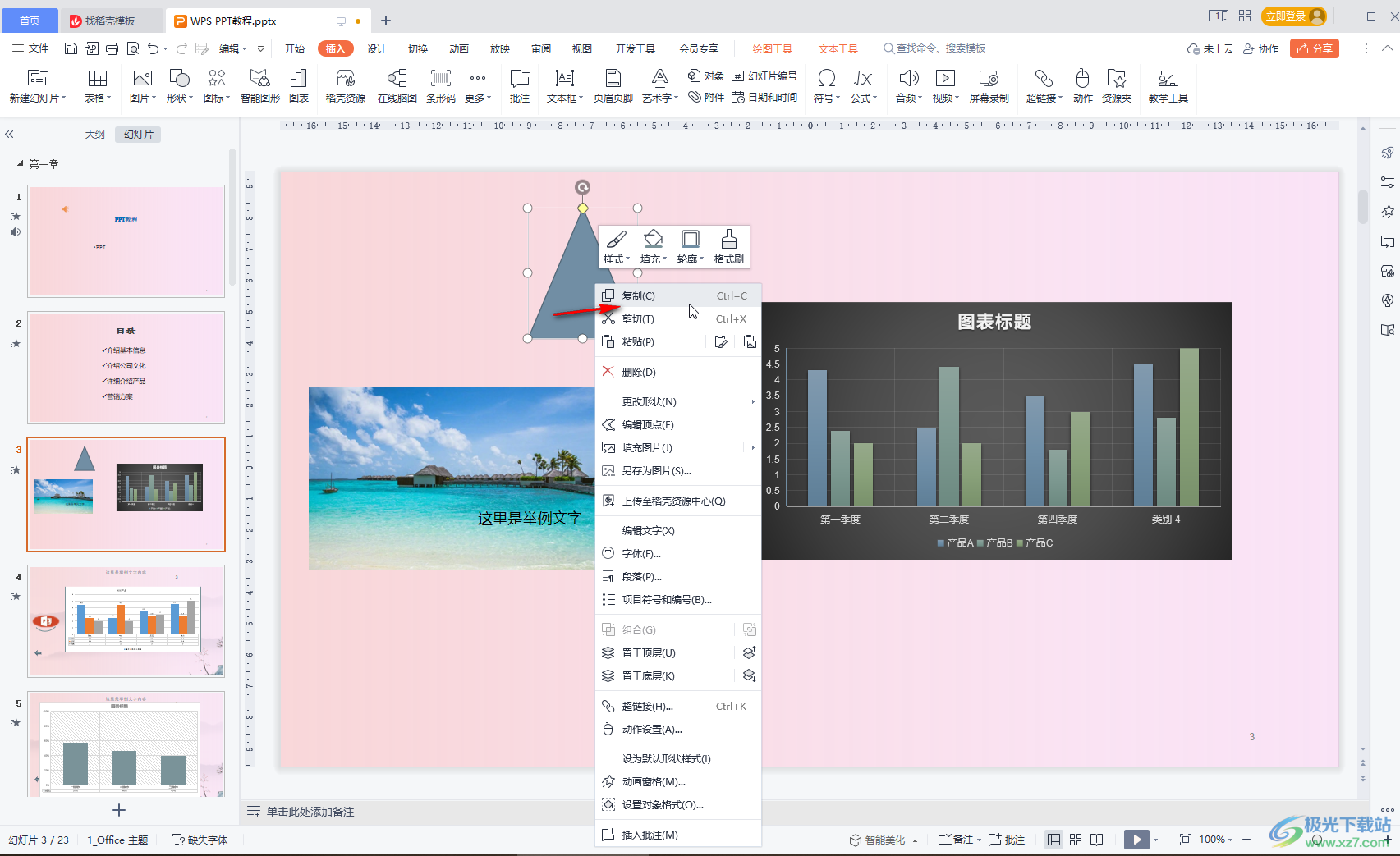
第四步:双击任意系列的柱形图,在打开的侧边栏中点击展开“填充与线条”——“填充”,点击选择“图片或纹理填充”,单击下拉箭头选择“剪贴板”,就可以看到柱形图的形状变了;
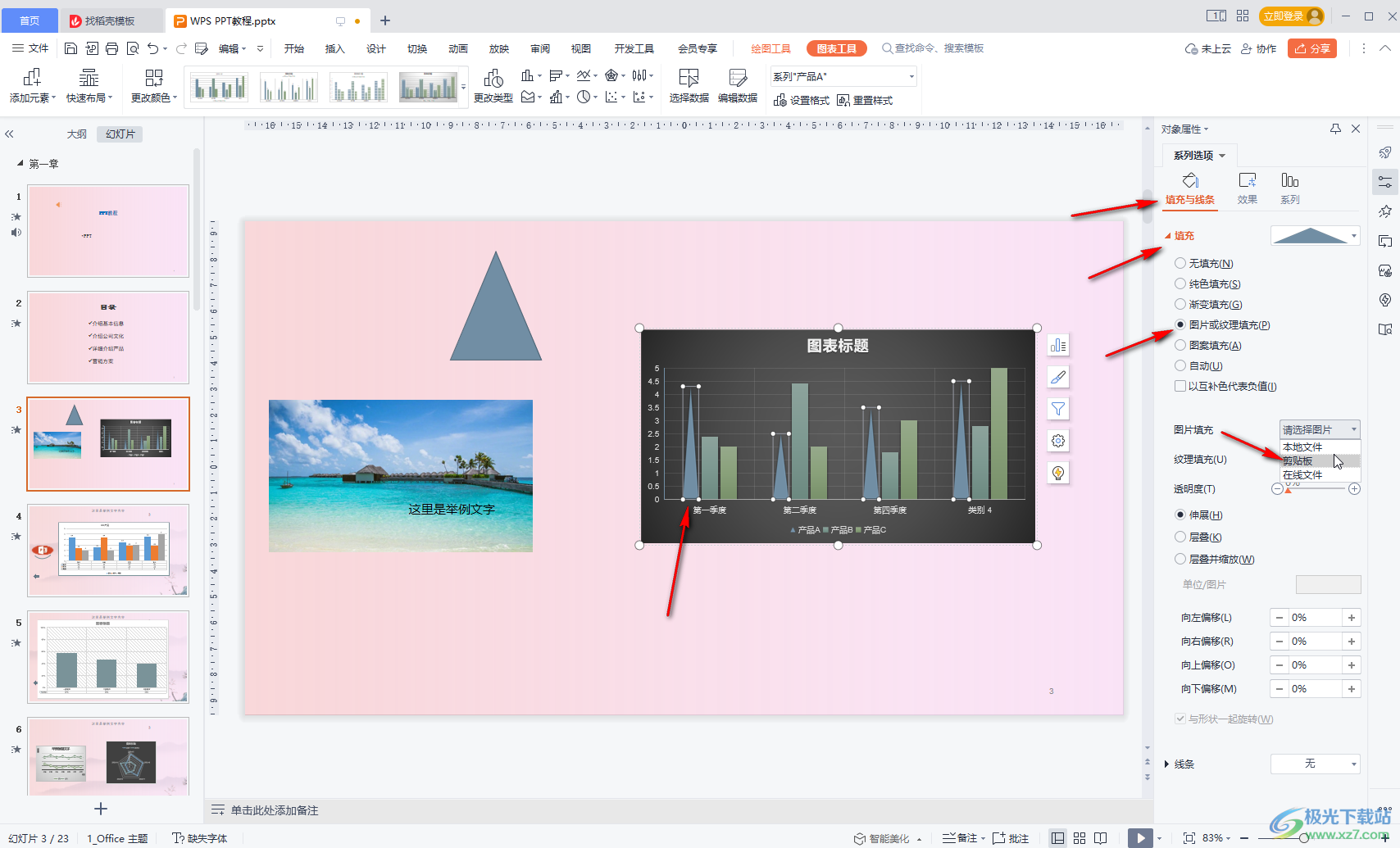
第五步:如果有需要也有将其他的系列的柱形图转为新的形状样式。
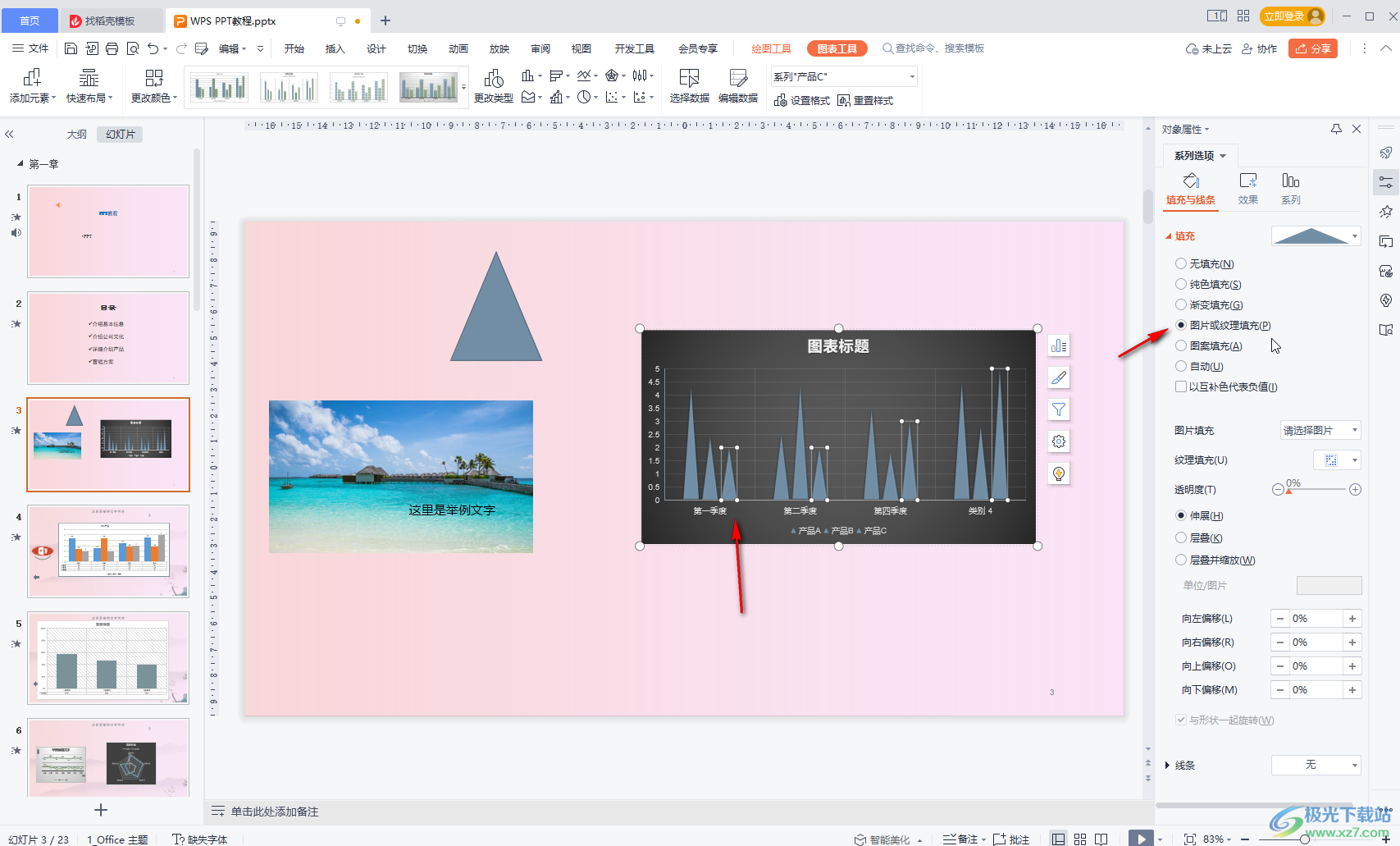
以上就是电脑版WPS演示文稿中更改柱形图的柱子形状的方法教程的全部内容了。操作步骤非常简单的,小伙伴们可以分别尝试不同的形状后,看看最终的图表效果。如果小伙伴们还没有电脑版WPS这款软件,可以在本教程末尾处记性下载和安装,方便后续需要的时候可以快速打开进行使用。

大小:240.07 MB版本:v12.1.0.18608环境:WinAll, WinXP, Win7, Win10
- 进入下载
相关推荐
相关下载
热门阅览
- 1百度网盘分享密码暴力破解方法,怎么破解百度网盘加密链接
- 2keyshot6破解安装步骤-keyshot6破解安装教程
- 3apktool手机版使用教程-apktool使用方法
- 4mac版steam怎么设置中文 steam mac版设置中文教程
- 5抖音推荐怎么设置页面?抖音推荐界面重新设置教程
- 6电脑怎么开启VT 如何开启VT的详细教程!
- 7掌上英雄联盟怎么注销账号?掌上英雄联盟怎么退出登录
- 8rar文件怎么打开?如何打开rar格式文件
- 9掌上wegame怎么查别人战绩?掌上wegame怎么看别人英雄联盟战绩
- 10qq邮箱格式怎么写?qq邮箱格式是什么样的以及注册英文邮箱的方法
- 11怎么安装会声会影x7?会声会影x7安装教程
- 12Word文档中轻松实现两行对齐?word文档两行文字怎么对齐?
网友评论